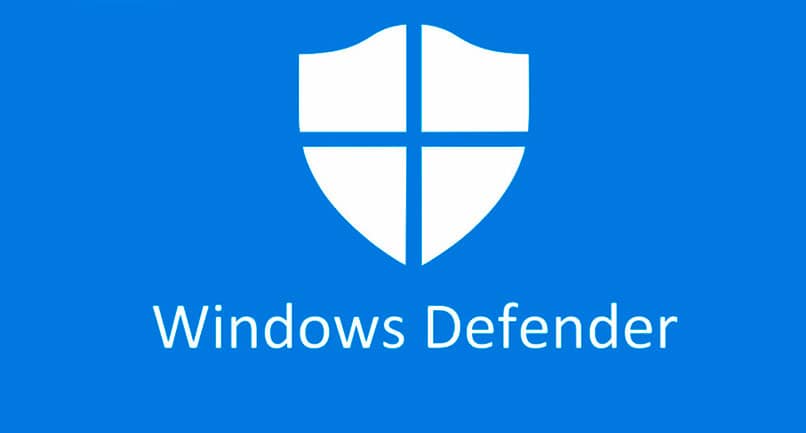
O Windows Defender é um aplicativo que vem por padrão no Windows 10 para proteger o sistema de possíveis ameaças. É uma proposta que funciona muito bem, embora em algumas ocasiões normalmente detecte arquivos como ameaças da maneira errada. Esses tipos de erros são conhecidos como falsos positivos e podem ser corrigidos.
O Windows 10 se apresenta como uma proposta bastante completa, se comparada às versões anteriores. Ele tem uma série de ferramentas que são usadas para obter um desempenho ideal combinado com proteção de alta qualidade.
No entanto, vários usuários mostraram sua insatisfação com o aplicativo porque em mais de uma ocasião ele exibiu uma mensagem de aviso para uma suposta ameaça. Esses falso-positivo eles tendem a interferir no uso de alguns arquivos e aplicativos.
Como evitar que o Windows Defender mostre falsos positivos no Windows 10?
É importante saber que você não pode desabilitar completamente o Windows Defender. O sistema nos permite desativá-lo temporariamente para que não interfira em nossas tarefas diárias. Mas se o que você deseja é que ele continue funcionando corretamente, mas não mostre falsos positivos, execute o seguinte método.
Vá para o Windows Defender para configurar as opções de notificação. Clique em Sistema / Notificações e ações. Em seguida, desative a opção Mostrar notificações destes remetentes.
Acesse as configurações do Windows Defender e verifique se um arquivo precisa ser colocado em quarentena ou bloqueie um arquivo desconhecido. Agora abrir o gerenciador de tarefas do Windows clicando com o botão direito na barra de tarefas ou usando as teclas Alt + Ctrl + Del.
Localize a tarefa de Notificações do Windows Defender e clique com o botão direito para selecionar a opção Finalizar tarefa. Quando você reinicia o computador, o ícone não deve mais aparecer em vermelho ou amarelo, indicando que há um problema de segurança no sistema.
No entanto, ainda há uma tarefa a ser realizada: limpar o cache de notificação. Entre no editor de registro do Windows e encontre o endereço HKEY_CURRENT_USER Software Classes Local Settings Software Microsoft Windows CurrentVersion TrayNotify. Se você tem o Windows 10, basta copiar e colar o caminho na barra de endereços do Editor.
No painel direito do Editor, há uma lista de grupos de arquivos. Escolher Fluxo de ícones anteriores e fluxos de ícones (com a combinação de Shift + clique), clique com o botão direito e escolha a opção Excluir.
Crie um sinalizador no Windows Defender
Outra opção disponível para lidar com falsos positivos do Windows Defender é diga quais itens são seguros. Isso é feito por meio de inclusões que permitem o uso de um link ou arquivo dentro do sistema.
Acesse o aplicativo Segurança do Windows no menu iniciar. Selecione a opção Proteção antivírus e contra ameaças, Configurações de proteção contra ameaças posteriores.
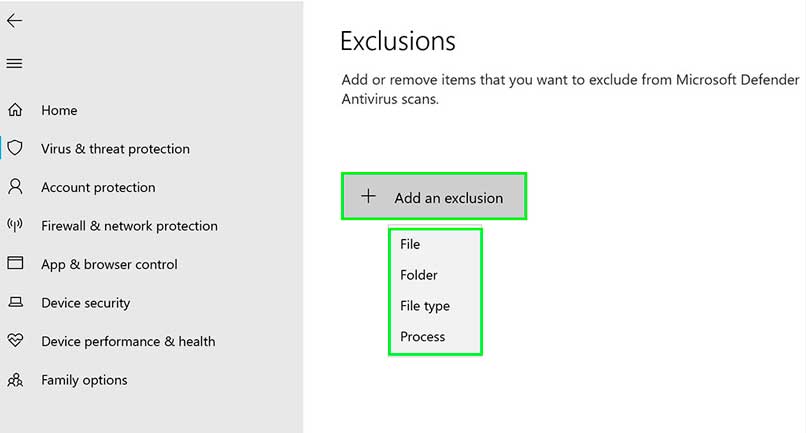
Na seção de exclusões, clique em Adicionar exclusões para permitir o acesso aos itens marcados como de risco. Ao adicionar a exclusão, você deve especificar o tipo de arquivo ou processo entre as opções de arquivo, pasta, tipo de arquivo e processo.
Desativar Windows Defender
Se você decidiu que não deseja saber mais sobre a ferramenta de segurança e proteção do Windows, pode desativá-la. Introduzir o configurações do windows a partir do ícone de engrenagem no menu iniciar ou com a combinação de teclas Iniciar + I.
Selecione a opção Atualização e segurança. Em seguida, escolha Segurança e Windows para abrir a Central de Segurança do Windows Defender. Acesse as configurações de antivírus e proteção contra ameaças.
Desative a opção de proteção em tempo real para interromper o trabalho do Windows Defender. Essa configuração funcionará temporariamente para evitar as interrupções constantes que o aplicativo geralmente experimenta ao detectar riscos constantes.